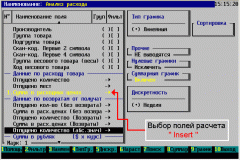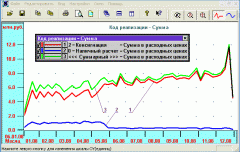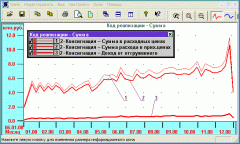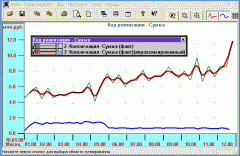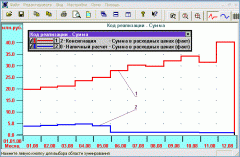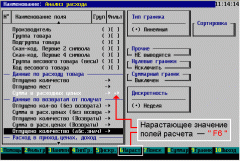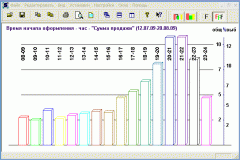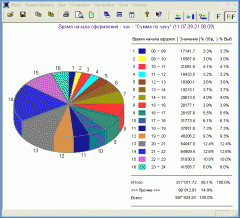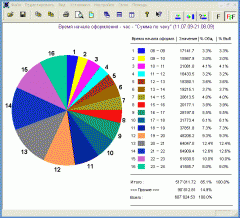05. Построение графического отчета |

|

|
|
Процедуры и функции, применяемые при построении графического отчета :
Настройка данных :
Дополнительный сервис :
1. Выбор группы полей сравнения - ("Enter") К группам полей сравнения относятся все символьные поля из предложенного списка полей. Группа полей сравнения для построения графиков может быть выбрана только одна. Количество полей сравнения в выбранной группе - неограничено. Для примера построения графиков выберем группу полей сравнения - Коды реализации. В предложенном списке полей отметим ("Insert") поля :
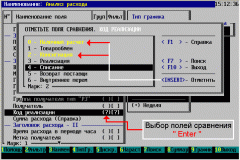
Таким образом, при построении графика у нас будут выведены данные по продажам раздельно по наличному расчету и по консигнации. 2. Фильтр по полям сравнения - ("F2")
Варианты наложения фильтров идентичны наложению фильтров при построении текстовых отчетов [...] 3. Выбор полей расчета - ("Insert") Поля расчета выбираются по числовым полям из предложенного списка. Для нашего примера отметим поле - Сумма в расходных ценах : 4. Тип графика - ("F4") Предлагается к выбору один из четырех типов графика :
Рассмотрим построение линейного графика. 5. Дискретность - ("F5") Предлагается к выбору один из вариантов дискретности дат графика :
При построении линейного или прямоугольного графика, значения выбранных полей расчета будут просуммированы согласно выбранной дискретности дат. Для нашего примера установим дискретность дат - Неделя. 6. Суммарный - ("F8") - Включен / Выключен Является дополнительным полем расчета. Включим его для нашего примера. 7. Нулевые графики - ("Alt + F8") - Показать / Исключить Настройка применяется только для столбчатого типа графиков. Будут Показаны / Исключены имена полей сравнения, имеющие нулевые значения. 8. Прочие - ("Ctrl + F8") -Показать / Исключить
Настройка применяется только для столбчатого типа графиков. Является дополнительным полем сравнения. 9. Сортировка - ("Shift + F8") Настройка применяется только для столбчатого типа графиков. Могут быть выведены с двумя вариантами сортировки :
10. Вывод графика - ("F9")
При выводе линейного графика по горизонтальной оси ("Х") выводятся последовательно даты из диапазона анализируемых дат с выбранной в настройке дискретностью.
Примечание :
В нашем примере получим линейный график следующего вида :
Как видно из примера, каждое поле сравнения имеет свой цвет на графике. Для примера построим график по полю сравнения - Консигнация с несколькими полями расчета :
При просмотре линейного графика имеется возможность построить сглаженный (апроксимированный) график. Удобно применять в случае сильно неравномерного линейного графика (как правило, при малой дискретности) Пример такого сглаживания на графике по полю сравнения - Консигнация : 11. Прямоугольный тип графика - ("F4") Прямоугольный график по своему принципу отрисовки схож с линейным графиком. Отличие в том, что сумма полей расчета в пределах установленной дискретности отрисовывается горизонтально. Пример построения прямоугольного графика по полям сравнения - Наличный расчет и Консигнация с дискретностью - Месяц : 12. Нарастающий график - ("F6") Нарастающее значение полей расчета может быть включено как отдельно, так и совместно с обычным ("Insert") включением. В этом случае в графике будут выведены оба значения. 13. Столбчатый график - ("F4") В отличии от линейного графика, в столбчатом графике значения полей расчета суммируются за весь анализируемый период (с учетом наложенных фильтров "F2").
Для примера построим столбчатые графики по группе полей сравнения - Время расхода в периоде часа отметив поля сравнения с 08 до 24 часов. Поле расчета - Сумма продажи. При просмотре столбчатых графиков имеется возможность переключения вида графиков 2D и 3D, а так же различные виды заполнения поля столба. В случае выбора нескольких полей расчета, при выводе столбчатых графиков будет выведено несколько окон с графиками, индивидуально для каждого поля расчета. 14. Круговая диаграмма - ("F4") Настройки круговой диаграммы аналогичны настройкам столбчагого графика. При просмотре диаграммы имеется возможность переключения вида графиков 2D и 3D, а так же различные виды заполнения поля диаграммы. 15. Отличительные особенности типов графика - ("F4")
При графическом анализе деятельности фирмы необходимо представлять, какую именно информацию Вы хотели бы видеть.
На линейном графике видно, что пик продаж в последней четверти анализируемого периода сместился на час раньше, и приходится на время с 19 до 21 часа. |
||||||||
| « 04. Аналитический экран |
|---|